時間:2017-07-04 來源:互聯網 瀏覽量:
今天給大家帶來Word提示宏錯誤問題怎樣解決,Word提示宏錯誤問題解決的方法,讓您輕鬆解決問題。
對於大部分上班族來說,Word是每天必用的的辦公軟件,所以一但Word出現錯誤無法打開時,總是會影響到我們日常的辦公效率。不知道你遇到過沒有,打開Word時會彈出這麼一條提示“您試圖運行的函數包含宏或需要宏語言支持的內容。而在安裝此軟件時,您(或您的管理員)選擇了不安裝宏或控件的支持功能”的錯誤信息。小編遇到過幾次,每次隻好將Word重新關閉後,或者卸載重裝再啟動才能用,其實也不用這麼麻煩,我們可以采取比較有效的方法來解決。下麵小編以win7 64位純淨版為例,針對該問題分享如下操作方法:
步驟一:在左下角的“開始”菜單處,選擇“控製麵板”,然後雙擊控製麵板中的“程序和功能”項。
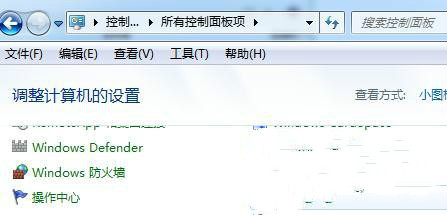
步驟二:然後在卸載或更改程序列表中,鼠標右鍵單擊一下Microsoft Office,在彈出的菜單中選擇“更改”按鈕。
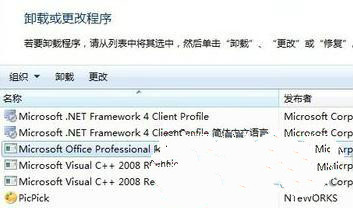
步驟三:此時,我們可以在彈出雨林木風win7旗艦版更改Microsoft Office的安裝對話框裏,選擇“添加或刪除功能”,再點擊“繼續”按鈕。
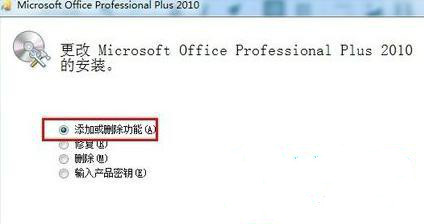
步驟四:接著在ghost win7安裝選項窗口下,展開“Office 共享功能”項。
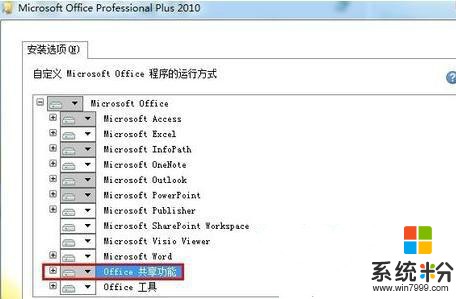
步驟五:我們可以在展開的“Office 共享功能”項中看到“VBA工程數字證書”和“Visual Basic For Applications”,將它們選中後,點擊繼續按鈕,直到安裝結束即可。
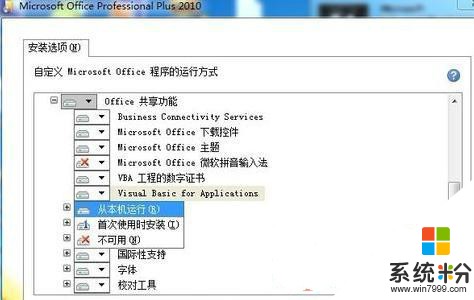
以上就是Word提示宏錯誤問題怎樣解決,Word提示宏錯誤問題解決的方法教程,希望本文中能幫您解決問題。